新建C#的WIndows应用程序
一、新建项目
上图
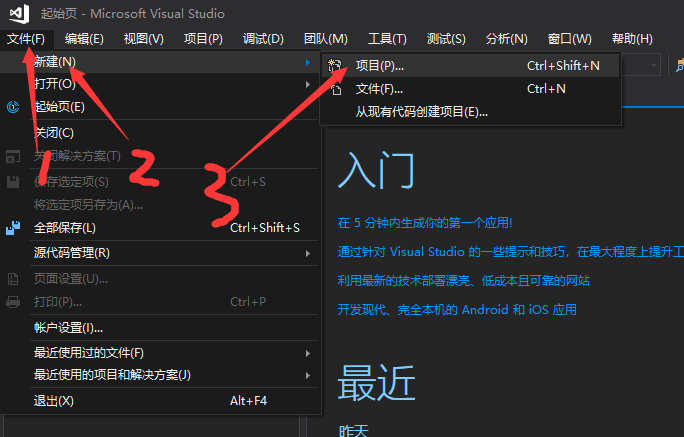
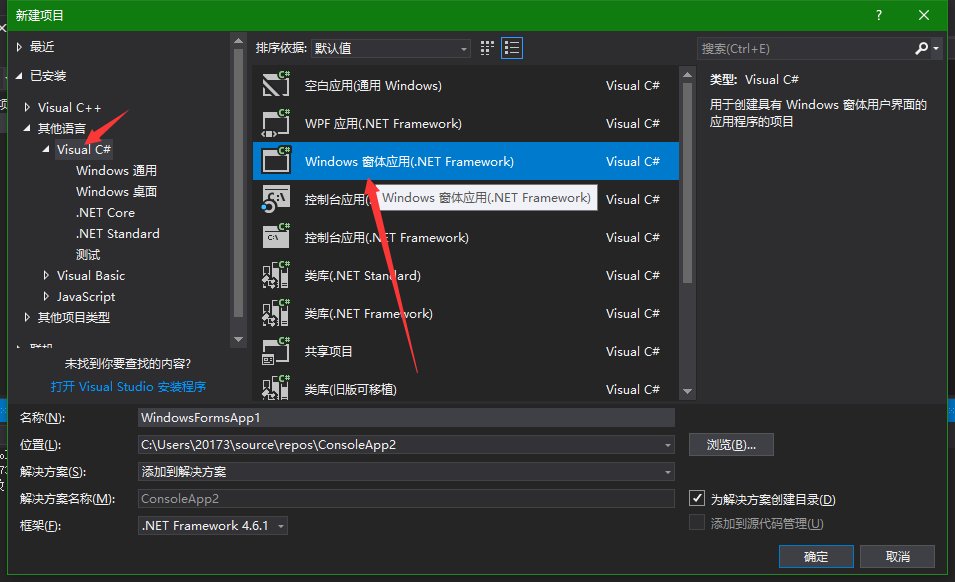
填好项目名称、选好项目路径、填好解决方案名称,单击确定。
(解决方案是指:我们可以把多个项目放在一起)
此时即可生成应用程序的雏形。
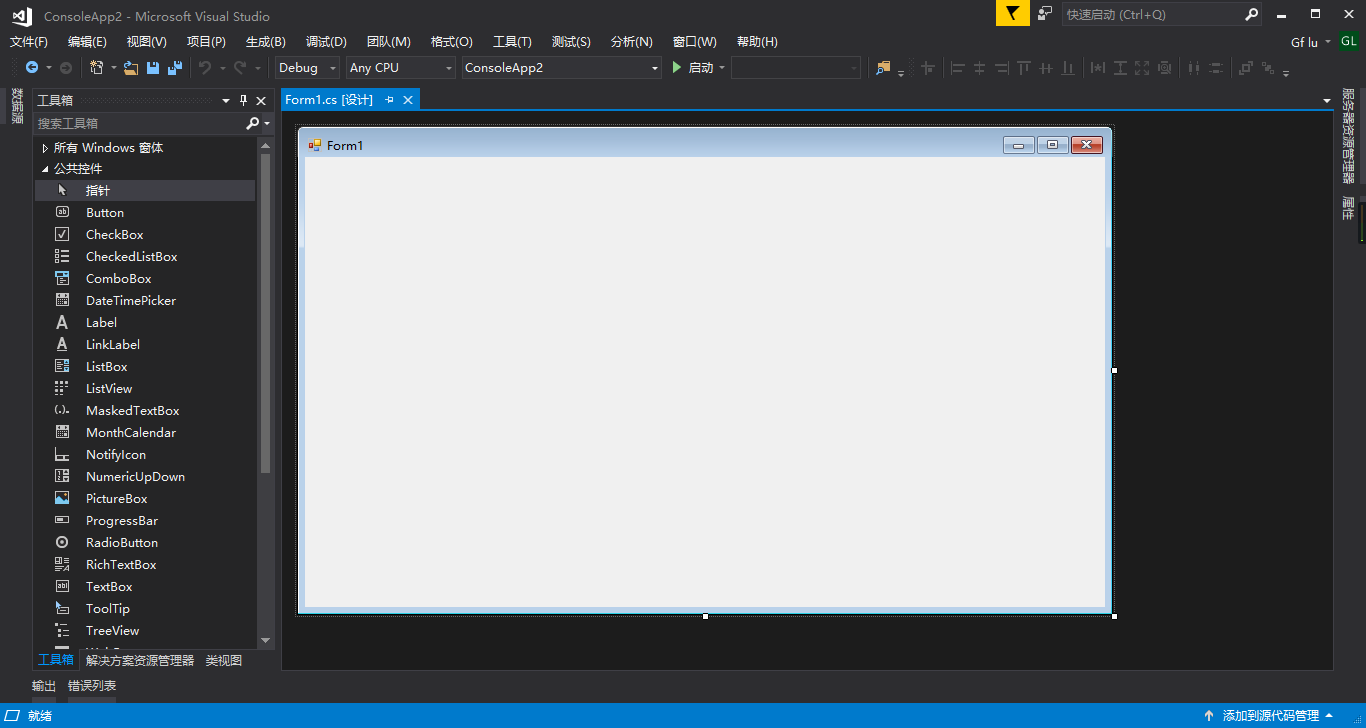
如图即为我们的工作界面。
二、正式开始
在正式开始工作的时候,我们需要添加各种控件并配置相应的属性。
工具箱:
我们需要可能需要手动打开“工具箱(ToolBox)”,单击菜单栏“视图”,再单击“工具箱”就可以了。
添加控件:
举个栗子:拖动工具箱中的按钮(Button)到窗体上松开即可。
配置属性:
在窗体上的相应控件上单击鼠标右键,并选择“属性”,即可调出“属性”窗格。
属性窗格:
在属性窗格上,我们可以便捷地配置相应控件的属性。如:显示的文本,文本字体类型、字号、颜色等,又比如控件背景颜色,控件大小,乃至添加图片等!
举个栗子:
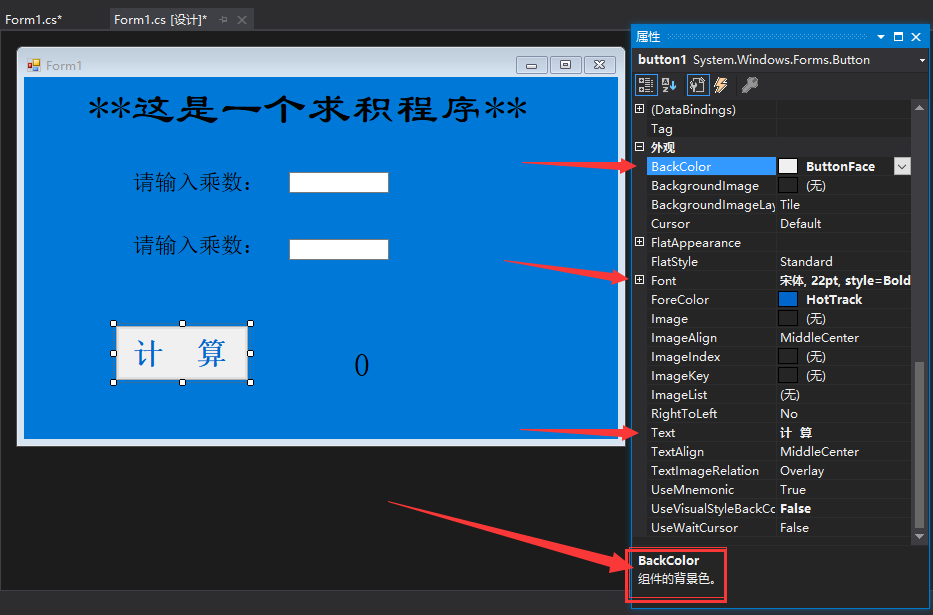
这里,我们配置的是“计 算”按钮的属性,我们更改了Text内容,设置了文字的字号、颜色、字体类型,还设置了控件的背景颜色。
三、代码功能实现
我们双击“按钮”控件,即可进入相应代码位置。现在,我们编写求积代码。
1 using System; 2 3 using System.Windows.Forms; 4 5 namespace WindowsFormsApp1 6 { 7 public partial class Form1 : Form 8 { 9 public Form1() 10 { 11 InitializeComponent(); 12 } 13 14 private void button1_Click(object sender, EventArgs e) 15 { 16 string num_str; 17 num_str = textBox1.Text; 18 double num_0 = double.Parse(num_str); 19 num_str = textBox2.Text; 20 double num_1 = double.Parse(num_str); 21 22 label4.Text = "" + num_0 * num_1; 23 } 24 } 25 }
需要注意的是,当我们一个解决方案里面有多个项目的时候,如果我们想要启动某个项目,必须先在相应项目上面单击鼠标右键并点击“设为启动项目”。
下面让我们来运行一下这个程序:
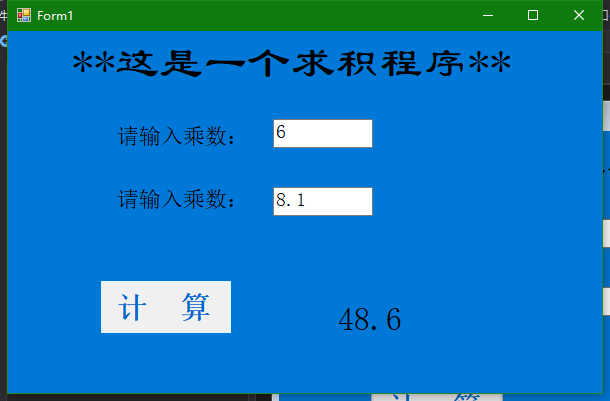
好了!




